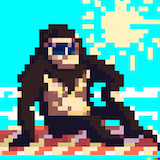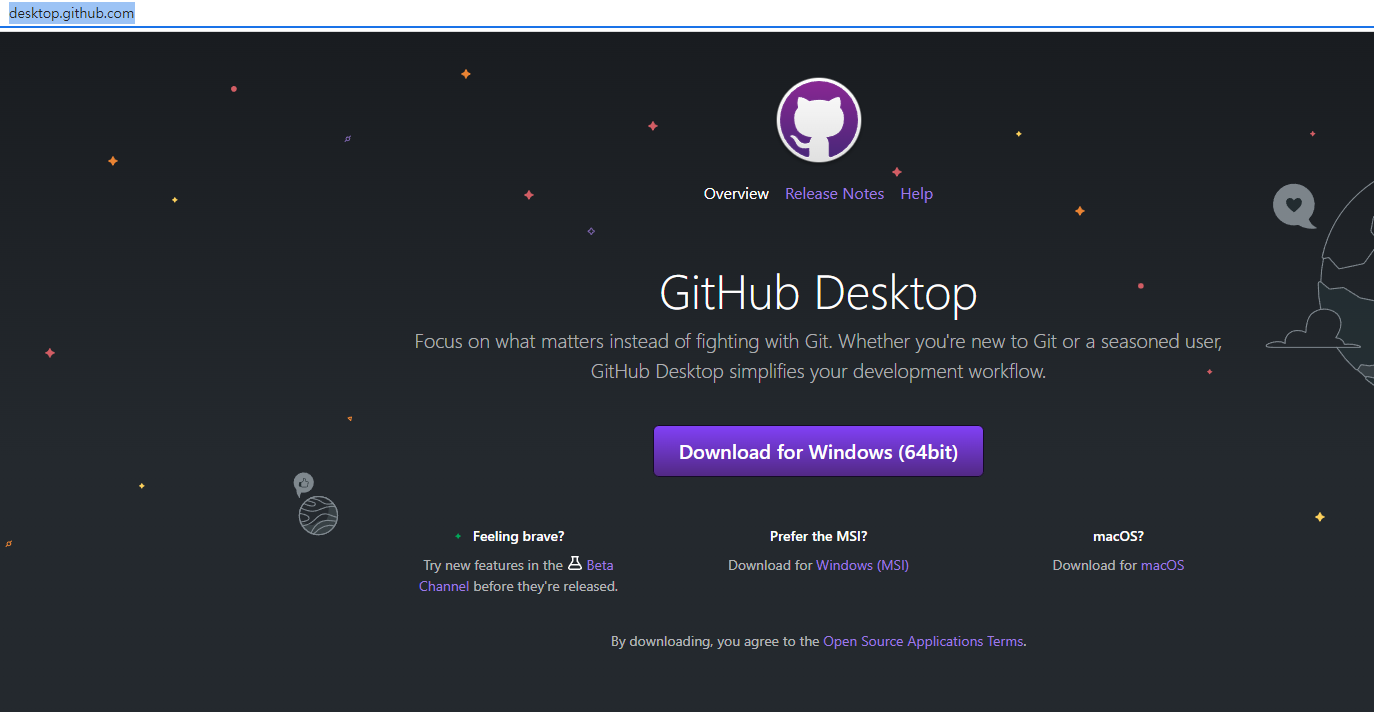반응형
Recent Posts
Recent Comments
Link
| 일 | 월 | 화 | 수 | 목 | 금 | 토 |
|---|---|---|---|---|---|---|
| 1 | 2 | 3 | 4 | 5 | 6 | 7 |
| 8 | 9 | 10 | 11 | 12 | 13 | 14 |
| 15 | 16 | 17 | 18 | 19 | 20 | 21 |
| 22 | 23 | 24 | 25 | 26 | 27 | 28 |
| 29 | 30 |
Tags
- Til
- 경로 계획 알고리즘
- docker
- 생성 패턴
- DevOps
- 디자인 패턴
- 실용주의 프로그래머
- PostgreSQL
- amazon ecs
- leetcode
- 구조 패턴
- MAPF
- 논문 정리
- 도커 주의사항
- 오블완
- Go-lang
- AWS 비용 절감
- terraform
- 신혼 여행
- Playwright
- AWS
- ssh
- study
- 지표
- Rust
- 청첩장 모임
- 티스토리챌린지
- github
- Monthly Checklist
- 14일 공부
Archives
- Today
- Total
밤 늦게까지 여는 카페
git 명령어가 너무 어렵다구요? github 데스크탑 추천! 본문
반응형
git 200% 활용하기 - github 가 많은 도움이 되었을까요?
글을 따라서 github에 가입하고, 코드 저장소 만드는 것까지는 잘 따라갔지만 git 명령어에 익숙하지 않아서 진행하지 못하신 분들도 계실 겁니다 ㅜㅠ
오늘은 그런 분들을 위해서 github 데스크탑 사용법을 알려드리고자 합니다! 바로 시작해볼까요?
github 데스크탑 설치법
github 데스크탑 사용법
1. 설치가 완료된 github 데스크탑을 실행한 뒤, "File -> Options"를 클릭합니다.
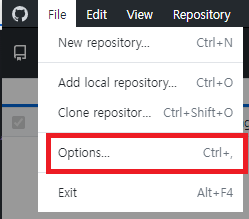
2. Github.com 의 Sign in 버튼을 눌러서 로그인합니다.
- 브라우저에서 github 로그인을 요구하면 로그인 하셔야 합니다!
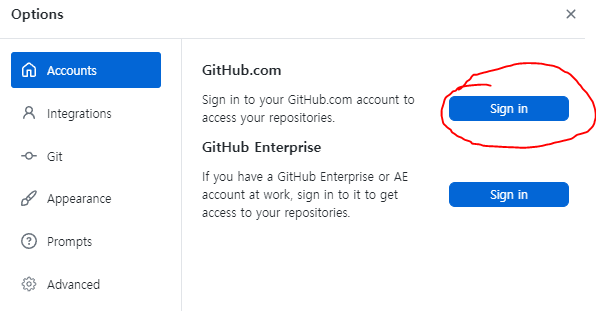

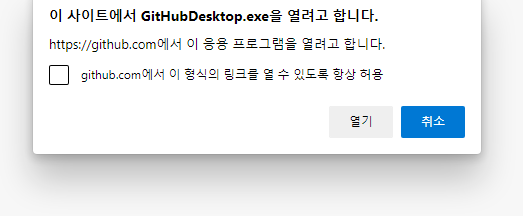
3. 다시 File -> Options 클릭하여 정상적으로 로그인 성공하였는지 확인합니다.

이제 준비 끝났습니다!
4. 프로젝트 내의 파일 수정이 끝났으면, 체크포인트에 등록할 파일들을 클릭하고 커밋 메시지를 입력합니다. 그리고 Commit to main 버튼 클릭!

5. github에 체크포인트들을 등록하려면 우측 상단의 Push origin 버튼 클릭!

6. github에서 체크포인트들이 등록된 것을 확인할 수 있습니다!

7. 현재 PC에서 작업 중인 내용이 github에 등록된 작업 이력보다 오래되었다면 우측 상단의 Fetch origin 버튼 클릭!
- Push origin이 아니라 Fetch origin으로 바뀌어 있을 거에요!
반응형
'유용한 툴 > git' 카테고리의 다른 글
| github 프로필 생성 가이드 (0) | 2022.08.17 |
|---|---|
| github access 토큰 발행법 (0) | 2022.08.16 |
| git 200% 활용하기 - github (0) | 2022.08.16 |
| git 설치법 + 사용법 (0) | 2022.08.13 |